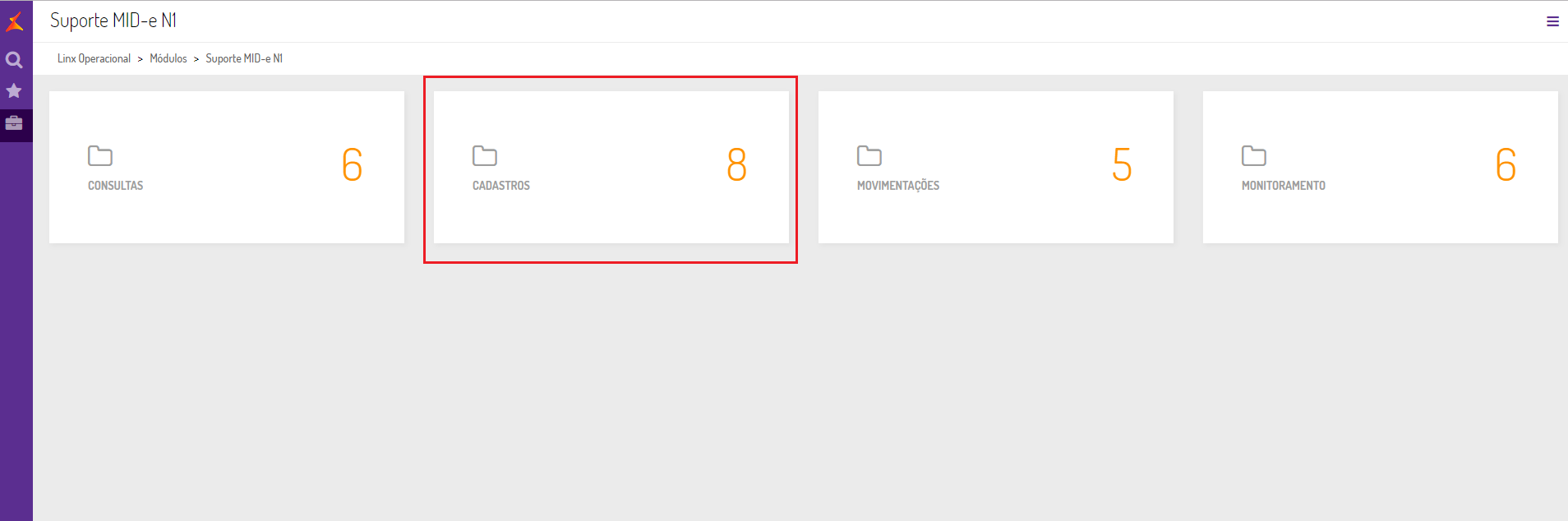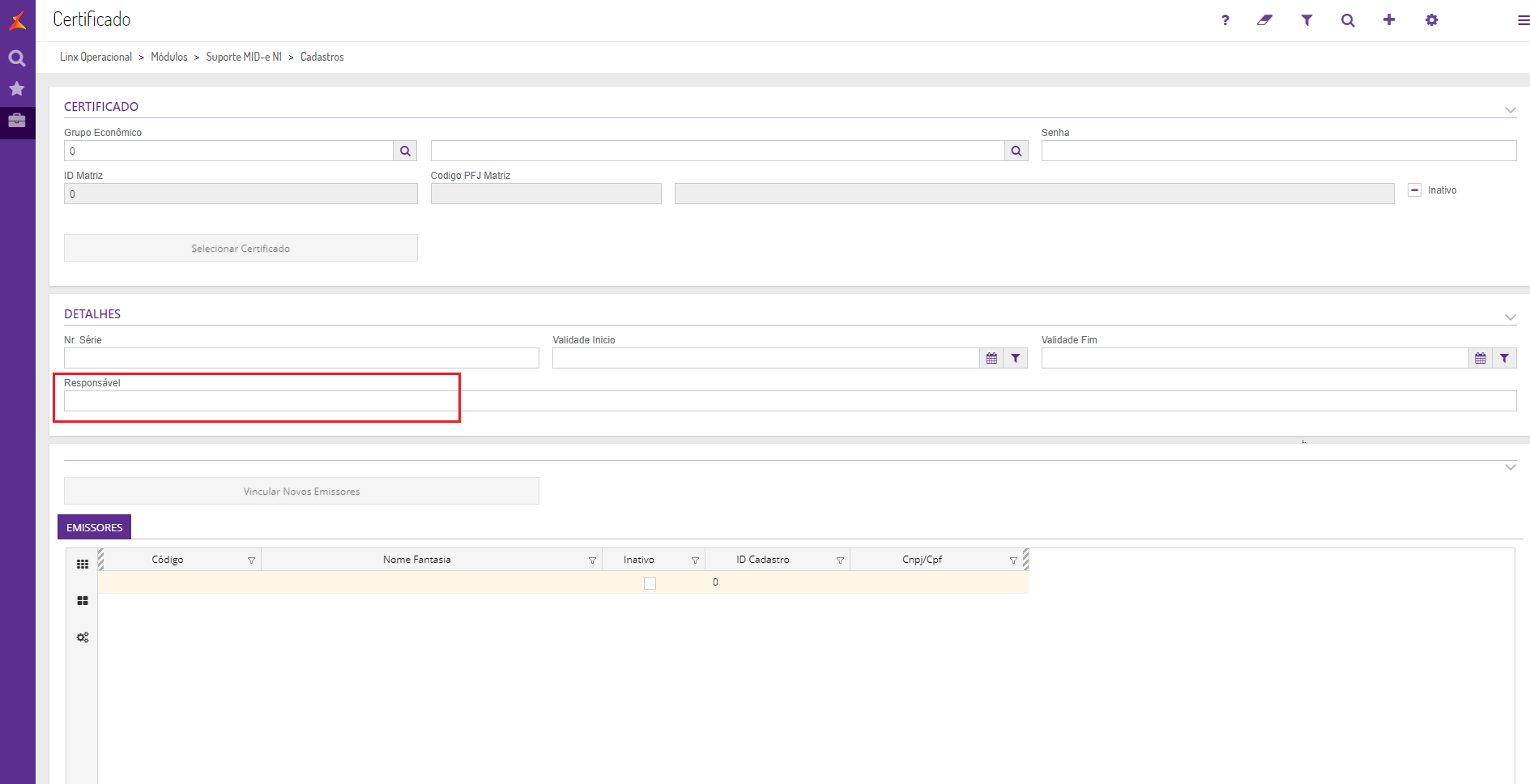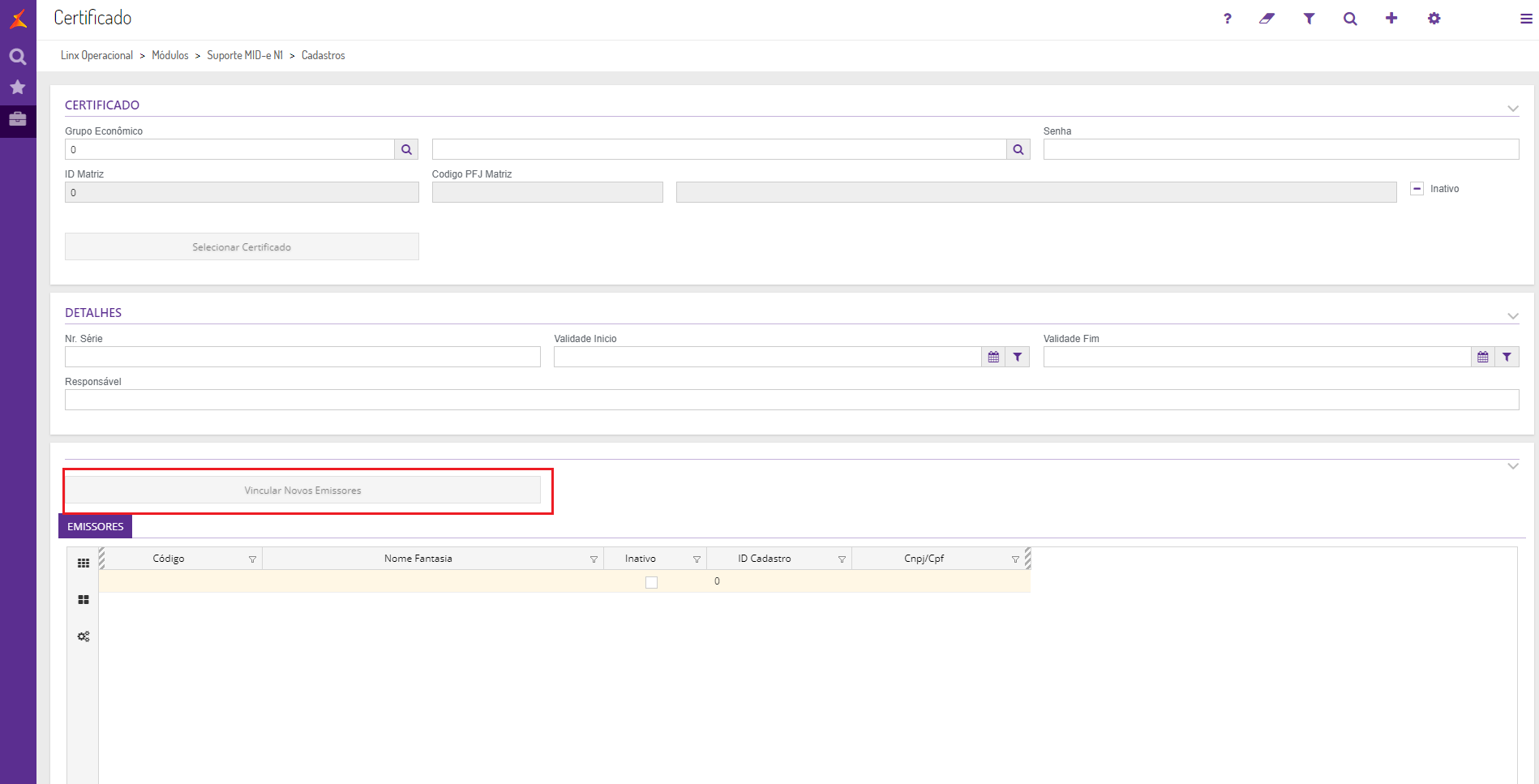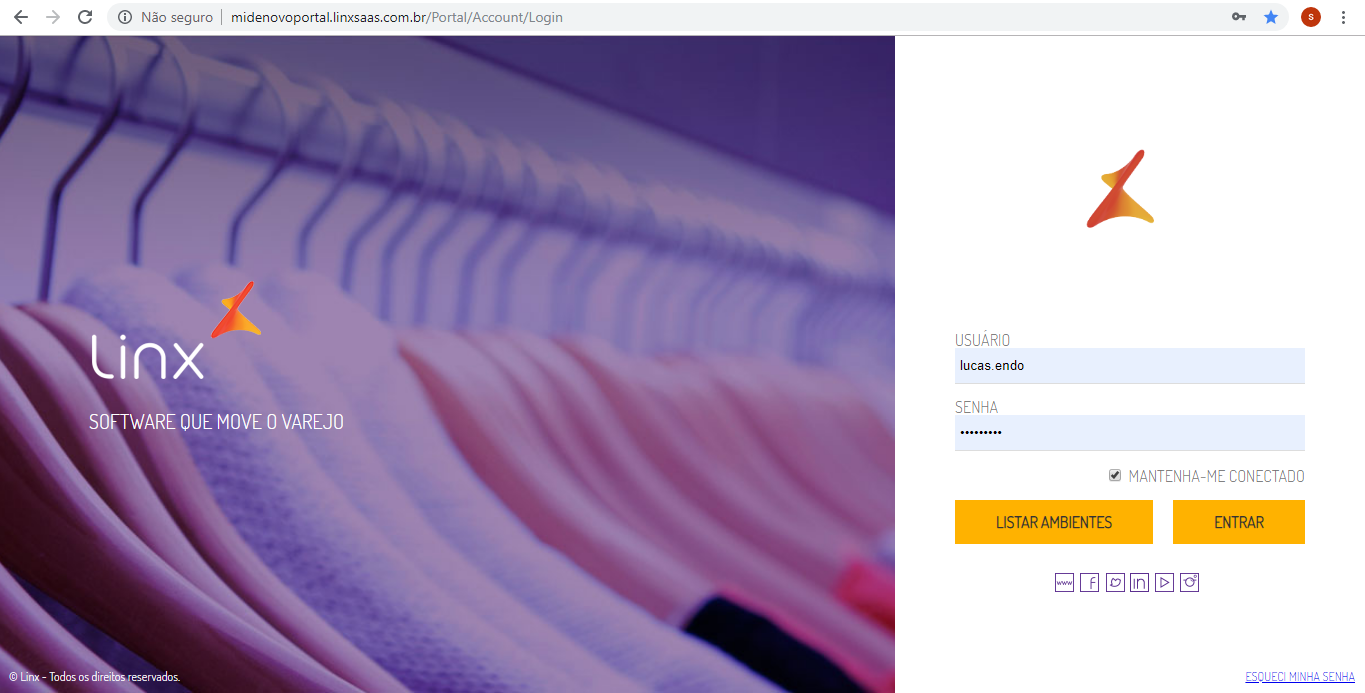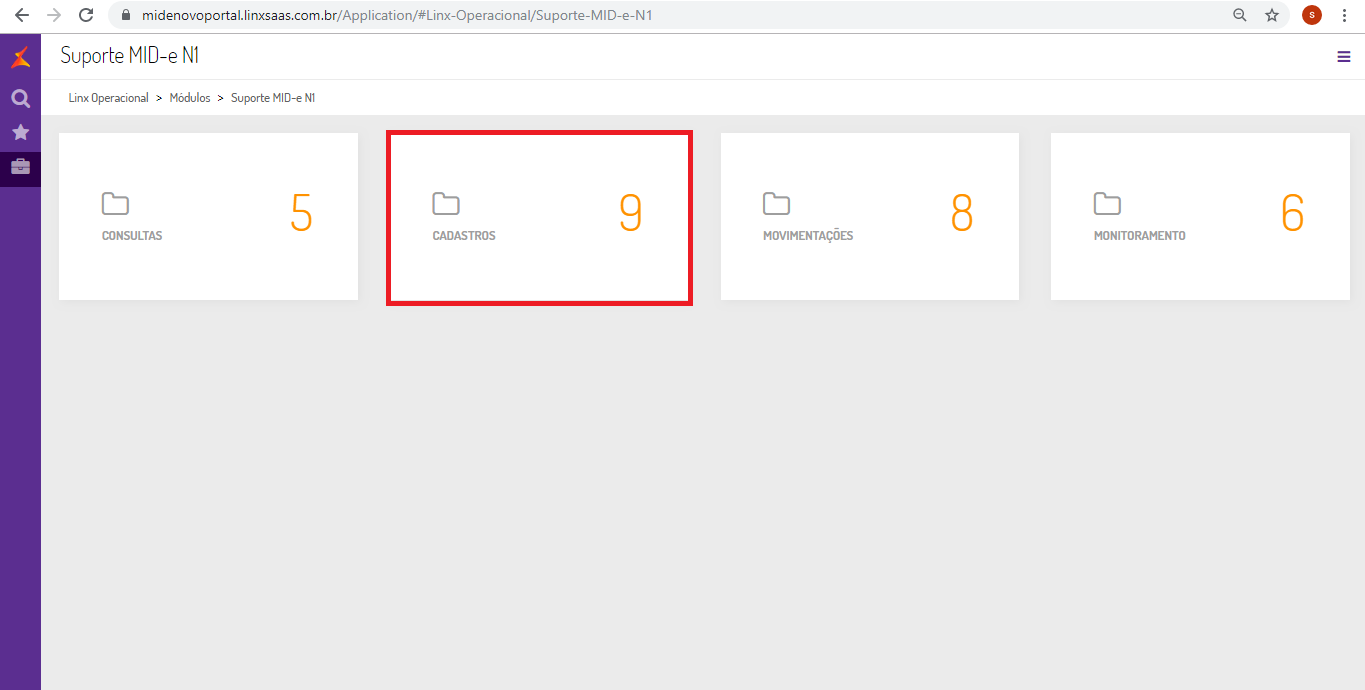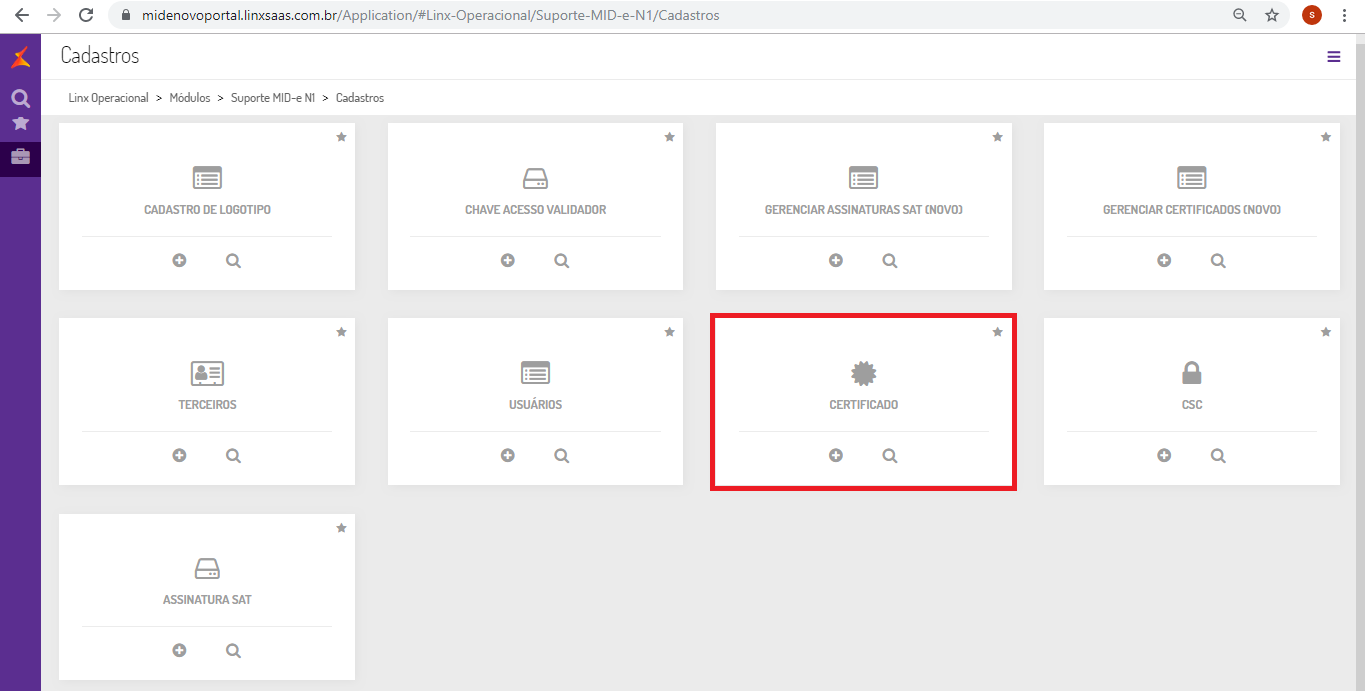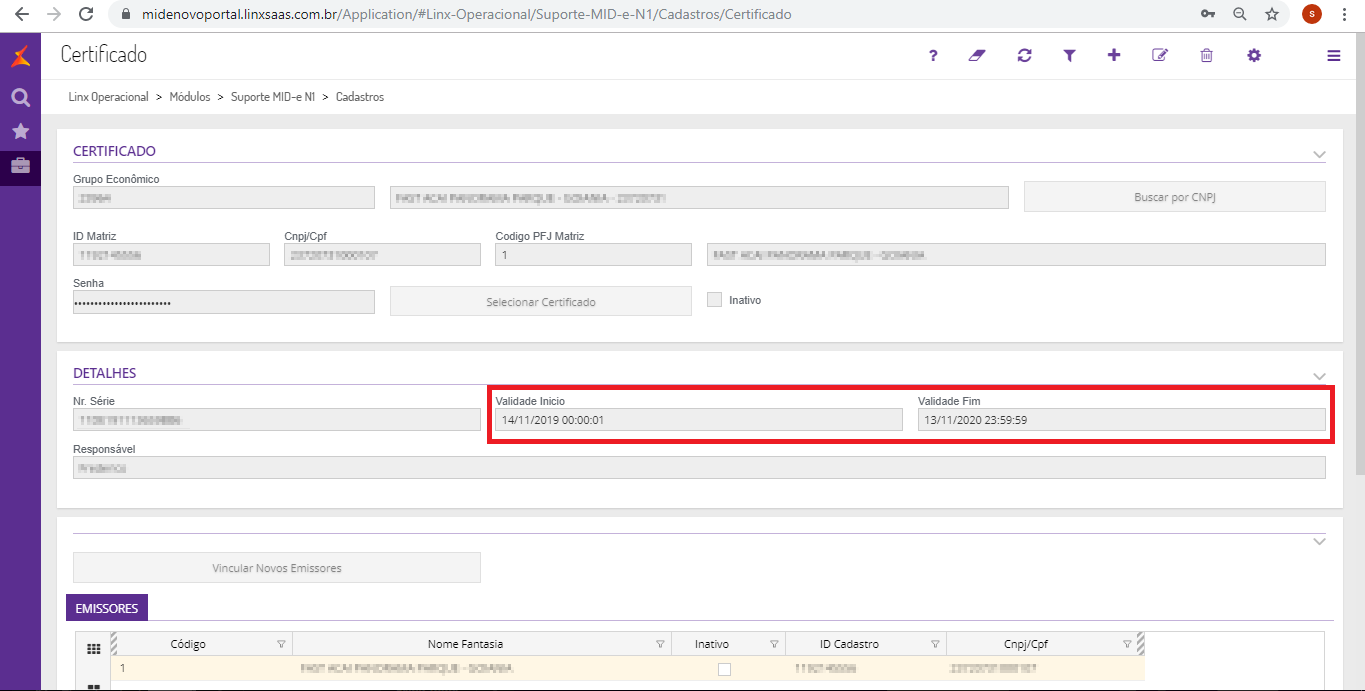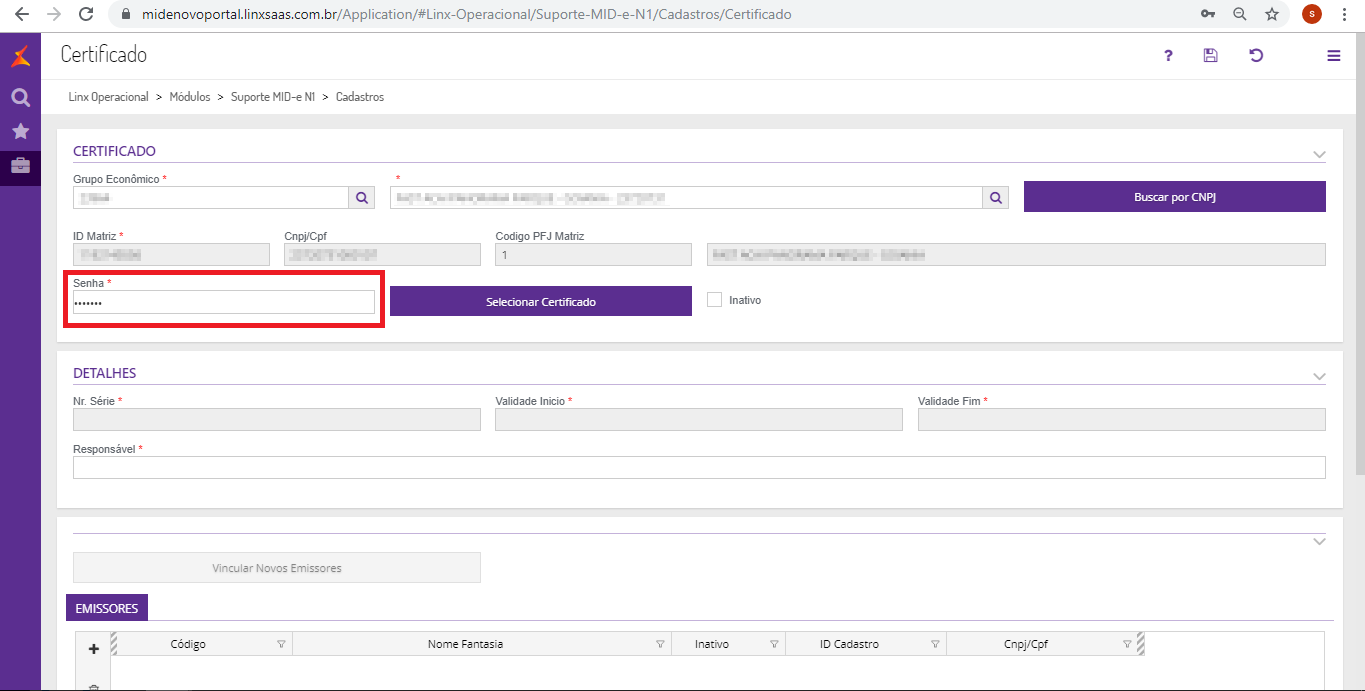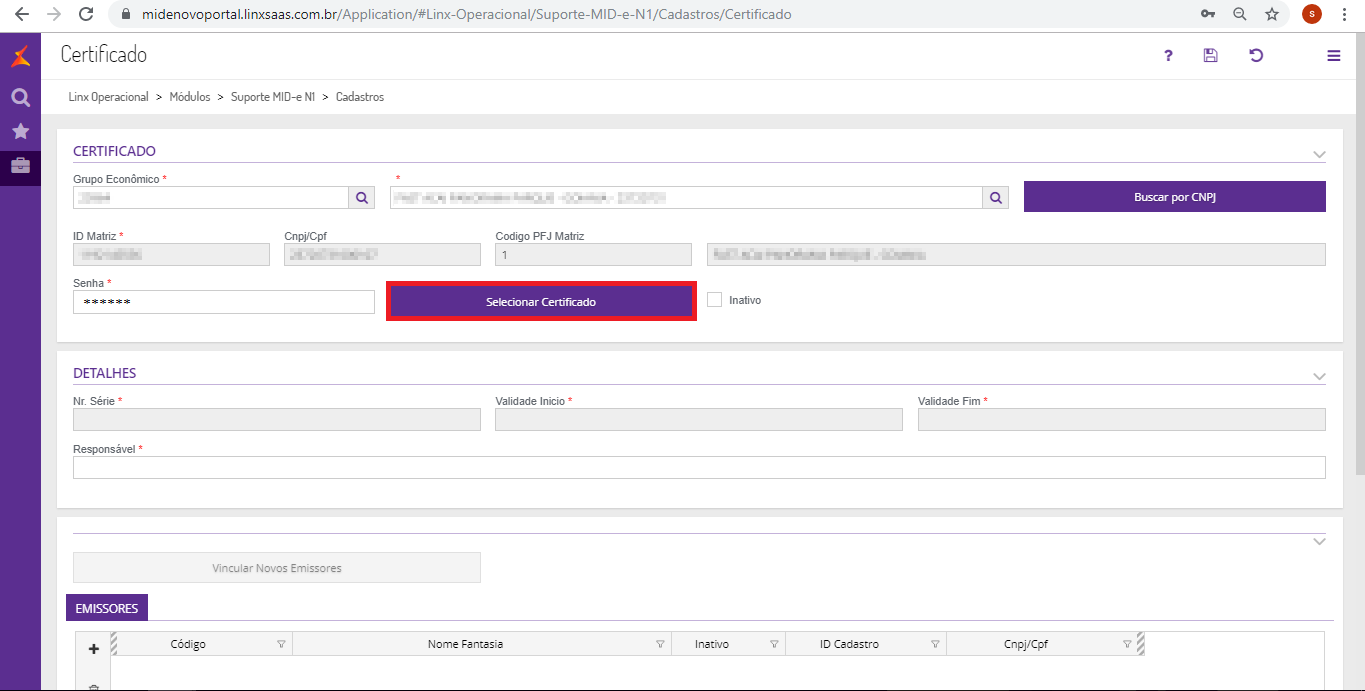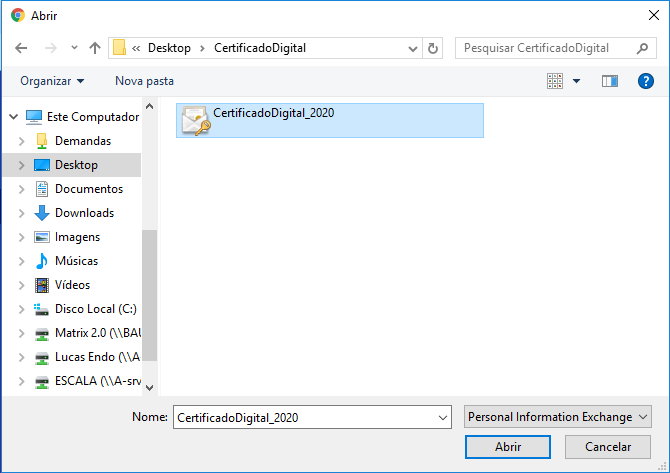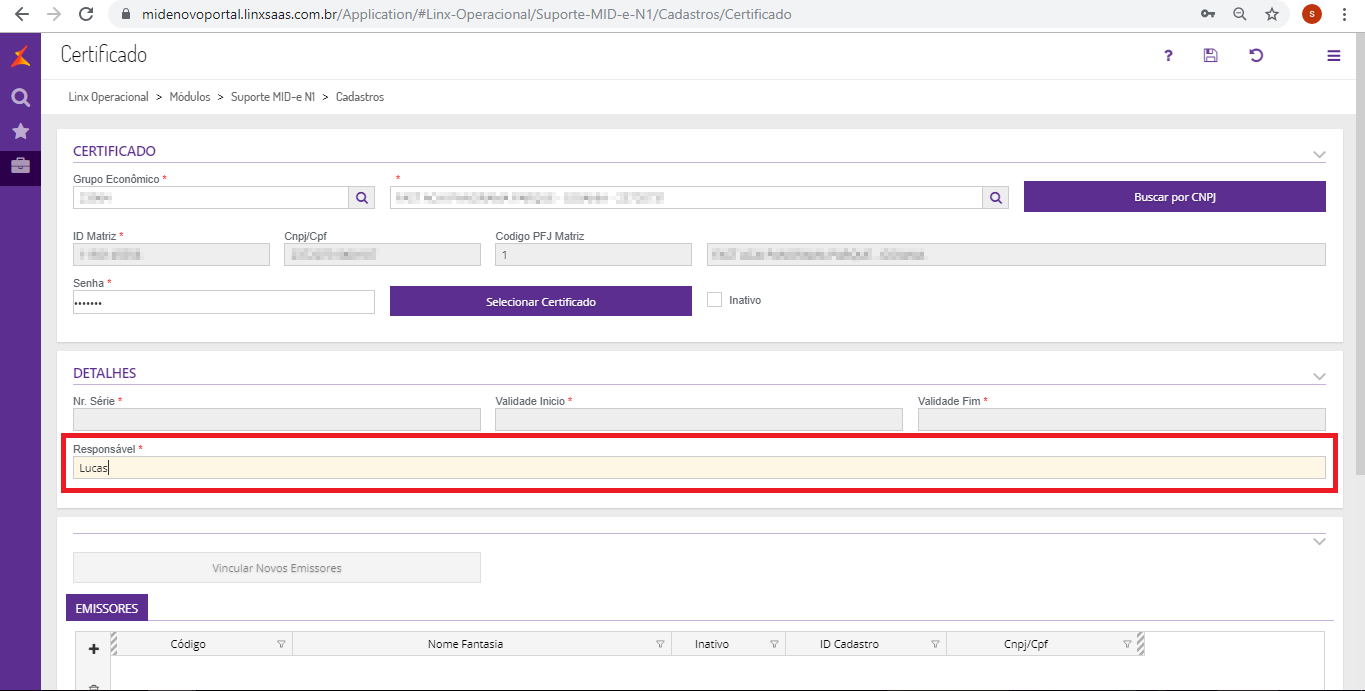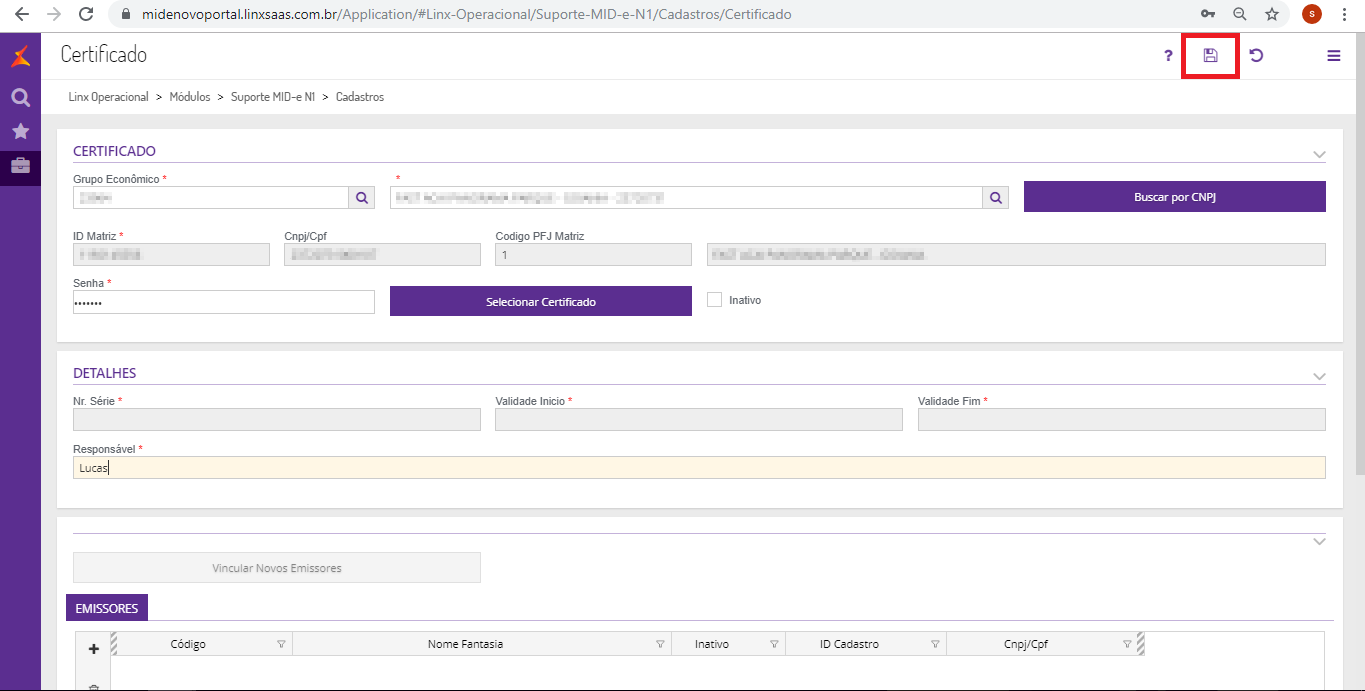...
| Expandir | ||
|---|---|---|
| ||
|
Importando certificado digital no Novo Portal Mid-e.
Ao tentar transmitir alguma nota apresenta a seguinte mensagem:
Passos para realizar importação do certificado digital no Novo Portal Mid-e.
1- É necessário acessar o novo portal Mid-e : "novoportal.linxsaas.com.br/portal"
2- Na tela a seguir entre na opção de Cadastro.
3- em seguida entre na opção de certificado.
4- Na tela a seguir selecione a opção de Grupo Econômico e depois cliente na opção "+" na parte superior da tela, conforme imagem.
5- Em seguida coloque a senha do certificado digital.
6- Depois clique na opção "Selecionar Certificado", e selecione o certificado valido que possui a extensão .pfx e clique em "Abrir".
7- Preencha o nome do responsável.
8- Logo após clique em Vincular Novos Emissores.
...
|
Certificado digital
O Certificado digital é um arquivo eletrônico, que funciona como se fosse uma assinatura digital, com validade jurídica, e que garante proteção as transações eletrônicas e outros serviços via internet, de maneira que pessoas físicas ou jurídicas se identifique e assine digitalmente, de qualquer lugar do mundo, com mais segurança e agilidade.
Neste tópico, iremos abortar como efetuar o cadastro do certificado digital.
Cadastro do certificado digital no Portal Mid-e
- Acesse o Portal Mid-e:
- Após o login, clique em Cadastros:
- Clique em Certificado:
- Será aberto a guia do Certificado, onde é possível Buscar por CNPJ:
- Na janela Buscar Grupo Econômico, insira o CNPJ:
- Em seguida, clique em Pesquisar através do ícone "Lupa" para pesquisar:
Serão exibidas as informações do certificado digital atual, bem como a Validade Início e Validade Fim: - Para atualização, clique em Novo Registro através do ícone "+":
- Clique em Buscar por CNPJ:
- Na janela Buscar Grupo Econômico, insira o CNPJ:
- No campo Senha, insira a senha do Certificado Digital:
- Clique em Selecionar Certificado:
- Localize o arquivo do certificado em sua máquina, selecione o mesmo e clique em Abrir:
- No campo Responsável, insira o nome:
- Clique em Salvar, através do ícone do "Disquete":
Feito isto, o seu certificado digital encontra-se atualizado para o Degust PDV.
| Nota |
|---|
Considerações:
|
| Dica |
|---|
Está com alguma dúvida? Consulte todos nossos guias na busca de nossa página principal clicando aqui. |
...